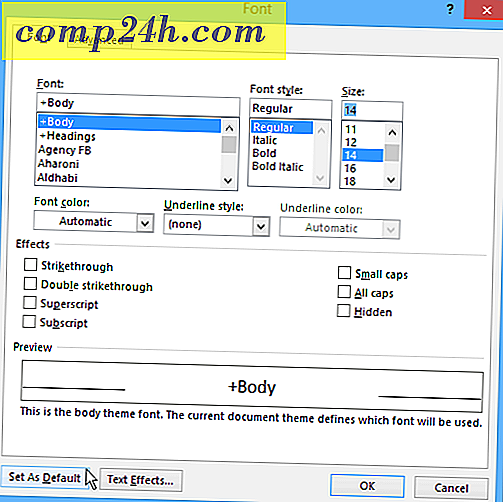जीमेल, हॉटमेल और याहू से Outlook 2010 में संपर्क कैसे आयात करें
 यदि आप कई ऑनलाइन ईमेल खातों का उपयोग कर रहे हैं तो यह आपके सभी संपर्कों को प्रबंधित करने में भ्रमित हो सकता है। जीमेल, हॉटमेल, और याहू में समान निर्यात प्रक्रियाएं हैं जो Outlook के साथ संगत हैं, और हमने पहले ही जीमेल प्रक्रिया को कवर किया है। अब जो कुछ भी करने के लिए बाकी है, वह आपके सभी संपर्कों को Outlook में फेंक देता है ताकि आप उन्हें आसानी से एक स्थान से प्रबंधित कर सकें।
यदि आप कई ऑनलाइन ईमेल खातों का उपयोग कर रहे हैं तो यह आपके सभी संपर्कों को प्रबंधित करने में भ्रमित हो सकता है। जीमेल, हॉटमेल, और याहू में समान निर्यात प्रक्रियाएं हैं जो Outlook के साथ संगत हैं, और हमने पहले ही जीमेल प्रक्रिया को कवर किया है। अब जो कुछ भी करने के लिए बाकी है, वह आपके सभी संपर्कों को Outlook में फेंक देता है ताकि आप उन्हें आसानी से एक स्थान से प्रबंधित कर सकें।
चरण 1
Outlook 2010 में, फ़ाइल रिबन पर क्लिक करें और फिर ओपन टैब का चयन करें । अब आयात पर क्लिक करें ।

चरण 2
आयात और निर्यात विज़ार्ड दिखाई देगा। किसी अन्य प्रोग्राम या फ़ाइल से आयात का चयन करें और अगला क्लिक करें ।

चरण 4
अगली विंडो पर कॉमा सेपरेटेड वैल्यूज (विंडोज) का चयन करें और अगला क्लिक करें ।

चरण 5
अब आपको ब्राउजर की आवश्यकता होगी जहां आपने अपनी .csv फ़ाइल सहेजी थी जिसमें आपके अल्पविराम से अलग संपर्क शामिल थे

चरण 6
अब आउटलुक आपको एक फ़ोल्डर के लिए उन्हें स्टोर करने के लिए कह रहा है। यह स्पष्ट होना चाहिए, संपर्क फ़ोल्डर ... duh!

चरण 7
अब जो कुछ करने के लिए छोड़ा गया है वह खत्म क्लिक करें । इसके अतिरिक्त, यदि आप वास्तव में किस डेटा को आयात करना चाहते हैं , तो आप कस्टम फ़ील्ड मैप कर सकते हैं , यदि कस्टम फ़ील्ड के संबंध में आपके कोई प्रश्न हैं तो कृपया नीचे एक टिप्पणी छोड़ें या मुफ्त तकनीकी सहायता फ़ोरम में।

किया हुआ!
अब यदि आप उपरोक्त सभी चरणों का पालन करते हैं तो आपको अपने संपर्कों को आयात करना चाहिए। इसे जांचने के लिए, अपने संपर्क इंटरफ़ेस (हॉटकी Ctrl + 3) पर जाएं और देखें कि वे क्या दिखते हैं। यदि आपके संपर्क प्रकट नहीं हो रहे हैं तो संभव है कि आप उन्हें गलत फ़ोल्डर में डाल दें या आपकी .csv फ़ाइल दूषित हो। किसी भी मामले में, यदि आप समस्याओं में भाग लेते हैं तो बस नीचे एक नोट ड्रॉप करें; अन्यथा, आनंद लें!